В iOS 16 и iPadOS 16 Apple добавила ряд улучшений в приложение «Почта», чтобы привести его в соответствие с конкурирующими почтовыми приложениями. Приложение «Почта» включает обновления поиска, возможность отмены отправки, инструменты для получения напоминаний о письмах, на которые нужно ответить, и многое другое.
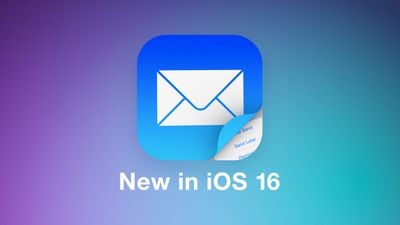
Это руководство охватывает все, что вам нужно знать о приложении «Почта» в iOS 16, доступном сейчас, и в iPadOS 16, которое выйдет в октябре.
Улучшенный поиск
Поиск в приложении «Почта» был улучшен, и теперь вы увидите более широкий диапазон предложений, когда начнете вводить поисковый запрос. Появятся более релевантные электронные письма, и Apple также заявляет, что поиск исправляет опечатки и использует синонимы для поисковых запросов.
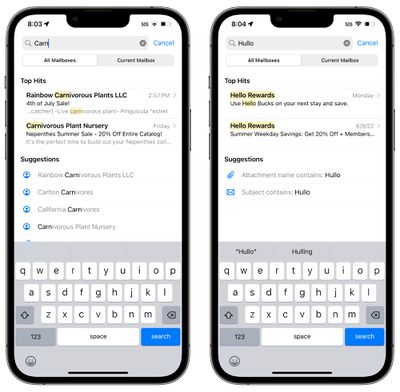
Это не сильно отличается от функции поиска iOS 15, но делает поиск быстрее, точнее и интуитивно понятнее в использовании.
Улучшенный поиск доступен для всех пользователей, а функция исправления опечаток доступна на английском языке (Австралия, Канада, Индия, Сингапур, Великобритания и США).
Отменить отправку
После отправки электронного письма в iOS 16 или iPadOS 16 у вас есть 10 секунд, чтобы отменить отправку, если вы допустили ошибку. 10 секунд — это меньше, чем время, которое дают другие почтовые приложения, такие как Gmail, для отмены отправки письма (30 секунд), но это лучше, чем отсутствие опции отмены отправки вообще.
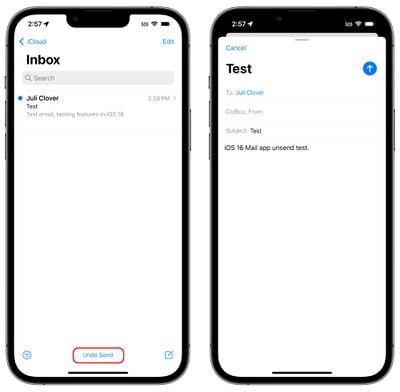
После отправки электронного письма в iOS 16 вы увидите кнопку «Отменить отправку» в нижней части интерфейса приложения «Почта». Вам нужно будет нажать ее в течение 10 секунд, чтобы отменить отправку письма, что вернет вас к интерфейсу создания. Оттуда вы можете исправить свою ошибку и отправить письмо повторно или удалить его полностью.
Запланированная отправка
Когда вы будете готовы отправить написанное письмо, вы можете запланировать время его отправки — это новая функция в iOS 16. Для этого нажмите и удерживайте значок отправки (синюю стрелку), а затем выберите опцию.

Apple предлагает предустановленные опции, включающие «Отправить сейчас», «Отправить сегодня в 21:00» и «Отправить завтра в 8:00». Если эти предустановленные времена вам не подходят, вы можете нажать «Отправить позже…» и выбрать любую желаемую дату или время.
Прежде чем письмо будет отправлено, оно будет отображаться в почтовом ящике «Отложенные», который находится под такими опциями, как «Помеченные» и «Непрочитанные». Вы можете перейти в этот почтовый ящик, чтобы просмотреть запланированные сообщения и время их отправки.
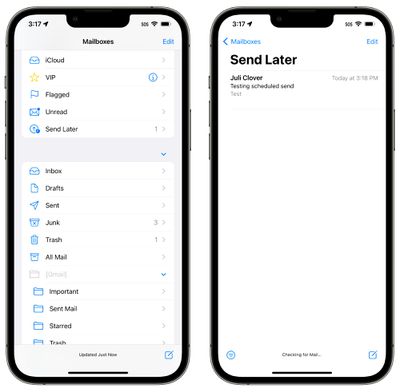
Напоминания о почте
Если вы открыли письмо и у вас нет времени ответить на него, вы можете настроить приложение «Почта» так, чтобы оно напомнило вам об этом позже. Apple позволяет выбрать дату и время, когда сообщения снова появятся в вашем почтовом ящике, чтобы ничего не было упущено.
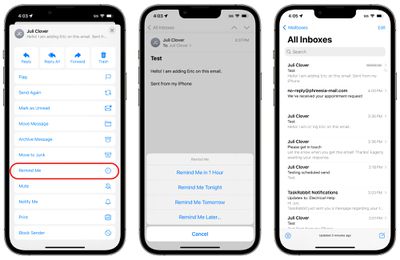
Чтобы использовать функцию «Напомнить мне», нажмите кнопку «Ответить» на любом письме в вашем почтовом ящике. Оттуда прокрутите вниз до «Напомнить мне» и нажмите ее. Apple предоставит вам предустановленные опции для напоминания: через час, «сегодня вечером» и «завтра». Вы также можете выбрать опцию «Напомнить позже…», которая позволяет установить конкретную дату и время для получения напоминания об ответе.
Когда наступит время напоминания, приложение «Почта» переместит письмо в верхнюю часть вашего почтового ящика с пометкой «Напомнить мне», чтобы вы могли ответить.
Отслеживание
Apple добавила функцию «Отслеживание», которая предназначена для перемещения отправленных сообщений электронной почты в верхнюю часть вашего почтового ящика, чтобы вы могли отправить последующее письмо, если не получите ответа от адресата.
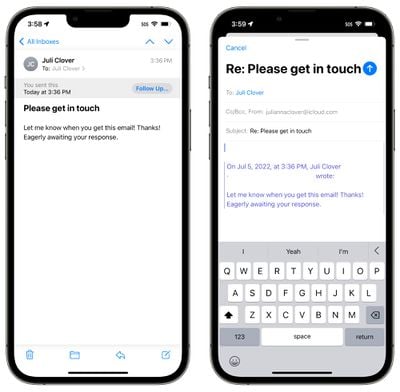
В некоторых письмах в вашем почтовом ящике, где вы указали, что ожидаете ответа, вы увидите опцию «Отслеживание». Нажатие на нее переведет вас в интерфейс создания письма с уже заполненным адресом того человека, от которого вы ждете ответа.
Уведомления об отсутствующих получателях и вложениях
Если вы упомянули вложение или человека, которого планировали включить в письмо, в тексте письма, но забыли добавить эту информацию, приложение «Почта» уведомит вас об этом.
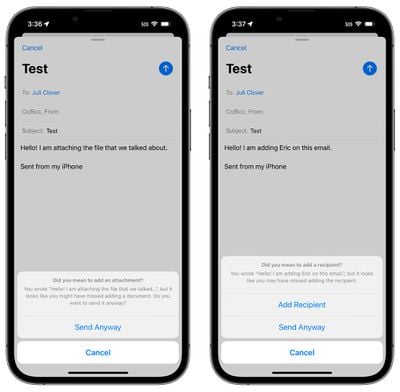
Эта функция приводит приложение «Почта» в соответствие с конкурирующими почтовыми сервисами, такими как Gmail, информируя вас, если вы забыли вложение или добавить кого-то, кого вы собирались добавить в письмо.
Расширенные ссылки
Ссылки на веб-сайты, песни в Apple Music и другие элементы отображаются как расширенные ссылки в iOS 16, а не как обычный текст. Это означает, что если кто-то присылает вам ссылку в почтовом приложении, вы можете увидеть предварительный просмотр содержимого прямо в сообщении, не переходя по ссылке.
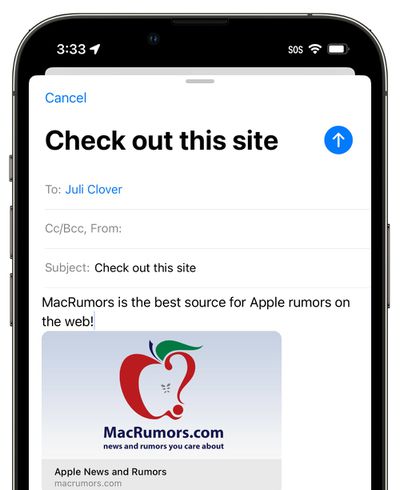
Apple уже использует расширенные ссылки в таких приложениях, как «Сообщения», поэтому обновление iOS 16 приводит приложение «Почта» в соответствие с другими приложениями Apple.
Фильтры Фокусирования для Почты
Apple в iOS 16 добавила новую опцию Фокусирования под названием «Фильтры». Фильтры предназначены для того, чтобы пользователи могли отфильтровывать контент внутри приложений, отображая определенную учетную запись Почты или Календаря, если у вас их несколько. Когда вы используете Фокусирование с настроенным фильтром, приложение с фильтром будет показывать только то, что вы выбрали, скрывая все остальное.

Для приложения «Почта» вы можете выбрать любую учетную запись почты для привязки к Фокусированию. С установленным фильтром, когда вы находитесь в этом режиме Фокусирования, приложение «Почта» будет показывать только выбранные вами учетные записи. Это полезно, если вы хотите отфильтровать личные письма во время работы, и наоборот, например.
Обратная связь по руководству
Есть вопросы о приложении «Почта» в iOS 16, знаете о функции, которую мы упустили, или хотите оставить отзыв по этому руководству? Напишите нам здесь.

















